怎么使用Excel冻结窗格功能
Excel是常用办公软件之一,有时候文档中的数据比较多,查看的时候比较麻烦,其实可以使用Excel冻结窗格功能辅助查看,接下来小编就给大家介绍一下具体的使用方法。
具体如下:
1. 首先第一步打开电脑中需要编辑的Excel文档,小编以冻结第2行为例进行演示,进入文档后根据下图箭头所指,选中第3行。
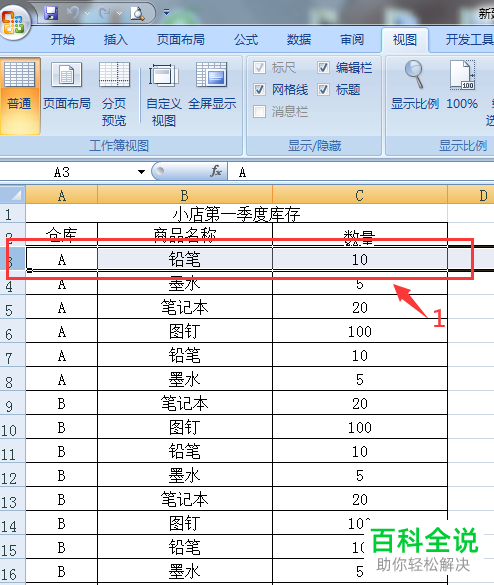
2. 第二步根据下图箭头所指,依次点击【视图-冻结窗格-冻结拆分窗格】选项。

3. 第三步根据下图所示,向下滑动表格时,1、2两行就被冻结。

4. 第四步如果需要冻结某一列,与上述操作步骤一致,选中需要冻结列的后一列,根据下图箭头所指,依次点击【视图-冻结窗格-冻结拆分窗格】选项,这样就冻结了A列。
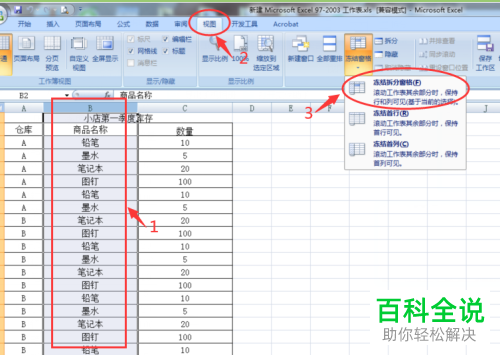
5. 第五步如果需要同时冻结列和行,根据下图箭头所指,小编以冻结第一列、第二行为例,选中【B3】单元格,然后依次点击【视图-冻结窗格-冻结拆分窗格】选项即可。
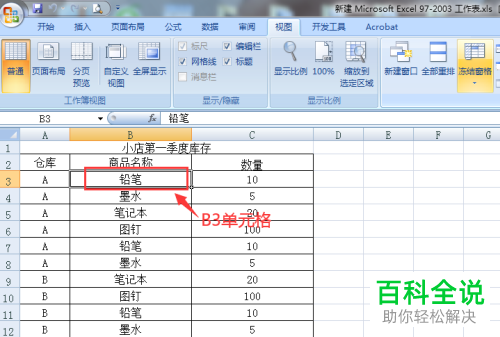
6. 最后如果需要取消冻结的窗格,根据下图所示,点击【冻结窗格】选项下的箭头图标,在弹出的菜单栏中点击【取消冻结窗格】。

以上就是怎么使用Excel冻结窗格功能的方法。
赞 (0)

